Как распланировать своё время в Notion, используя GTD

Что такое GTD
Лайфхакер неоднократно публиковал статьи о методике GTD — Getting Things Done. Её придумал и подробно описал в своей книге бизнес‑тренер Дэвид Аллен. Вкратце основные правила этой системы можно описать так:
- Фиксируйте всю информацию. Записывайте все идеи, задачи и дела. Если вы что‑то не можете сделать прямо сейчас, сделайте отметку, не полагаясь на память. Всё, что вы записываете, копится в так называемой «Папке входящих».
- Поддерживайте порядок. По мере заполнения папки со «Входящими задачами» её содержимое нужно упорядочивать, сортировать дела по категориям и создавать пояснения и заметки, чтобы точно ничего не забыть.
- Определяйте приоритеты. У каждой задачи должны быть срок выполнения и степень важности, чтобы вы знали, что делать в первую очередь, а что может и подождать.
- Держите всё под рукой. В GTD нет места принципу «запишу потом». Ваши списки задач и заметки всегда должны быть у вас на виду: на компьютере, смартфоне, планшете и других устройствах. Таким образом, если в голову придёт интересная идея или вы вспомните о каком‑то незафиксированном деле, вы сможете сразу это записать. Когда подойдёт срок выполнения какой‑то задачи, вам придёт напоминание, слава вездесущим уведомлениям.
Подробнее почитать про GDT вы сможете в нашем руководстве.
Методика хороша своей универсальностью. Её создатель Дэвид Аллен несколько старомоден: под «Папкой входящих задач» он подразумевает настоящую бумажную папку. Он даже электронные письма распечатывал и раскладывал по подшивкам.
Но с тем же успехом GTD можно применять и для компьютерных файлов и папок, используя эту систему в связке с каким‑нибудь сервисом. Например, с помощью этой методики можно сортировать письма в Gmail, записывать задачи в «Таблицах Google» или полностью контролировать свою жизнь с помощью Evernote. Наконец, под философию GTD заточено множество менеджеров задач вроде того же Wunderlist.
И конечно, использовать методику можно в такой замечательной и универсальной программе, как Notion.
Она представляет собой гибрид «Google Документов», Evernote, Trello и ещё десятка различных приложений. Notion умеет практически всё, что нужно для работы. Заметки, таблицы, базы знаний, списки дел, канбан‑доски, документы — в программе есть всё. Грех не воспользоваться ей для организации ваших дел в стиле GTD.
И Мария Алдрей, бизнес‑консультант, помогающая руководителям предприятий организовывать их работу, создала собственную систему для Notion, основанную на GTD. Этими наработками она поделилась в своём блоге.
Как использовать GTD в Notion
Я не очень хорошо организованна. Поэтому, когда я узнала о GTD Дэвида Аллена, моя жизнь буквально изменилась. Теперь это для меня своего рода религия. Постепенно я выстроила свою систему, которая позволяет мне всё успевать, работая в привычном мне темпе.
Я руководствуюсь практикой, которую называю «Еженедельное планирование». Каждое воскресенье (или понедельник) выделяю час, чтобы распланировать предстоящую неделю. Эта привычка помогает мне решать сложные задачи, разбивая их на более мелкие и выполнимые. Поэтому я больше успеваю, меньше утомляясь, и легче сосредотачиваюсь на работе.
Для меня Notion — что‑то вроде игры. На то, чтобы настроить систему, уходит время. Но, когда она готова, выполнение задач становится интересным, простым и быстрым.
Каждую неделю я нажимаю на кнопку в Notion, и передо мной появляется готовая чистая таблица. Здесь лежит пустой шаблон, который вы можете забрать себе и использовать.
Вот пошаговый процесс, который я использую для планированиях своих задач с помощью Notion.
1. Соберите ваши идеи
Потратьте минут 10, чтобы перечислить и записать в этот столбец все ваши идеи. Они превратятся в задачи, которые вы должны будете выполнить на предстоящей неделе.
- Перечислите все ваши проекты, которые ещё не завершены.
- Проверьте ваши задачи за предыдущие три месяца, чтобы найти среди них невыполненные.
- Загляните в ваш календарь: может быть, там тоже что‑то запланировано.
- Проверьте свой бумажный блокнот, если таковой имеется. Возможно, там тоже есть какие‑то идеи, которые нужно перенести в Notion.
- Вспомните, есть ли ещё какие‑нибудь задачи, которые вы должны сделать, или люди, с которыми нужно поработать.
Соберите все эти идеи вместе и перечислите их в первом столбце. Это ваш план на следующие семь дней.
2. Назначьте соответствующие действия
Идея — это неплохо, но без активных действий она так и останется идеей. Спросите себя: «Что я должен предпринять, чтобы продвинуть эту задачу к концу?»
Например:
- Продолжить наполнять сайт контентом → Написать черновик раздела «Обо мне».
- Создать календарь публикации контента → Нарисовать карту памяти для постов и назначить даты.
- Снять видео для блога → Написать сценарий ролика.
- Встретиться с Крисом → Отправить ему электронное письмо с датой и местом встречи.
Помните, если для выполнения задачи нужно совершить больше одного действия, вы должны решить, чем будете заниматься в первую очередь.
3. Установите срочность
Далее вы должны определить срочность каждой задачи. Это необходимо, чтобы сосредотачиваться на действительно важных вещах, а не просто делать кучу работы.
Чтобы понять, какими делами заниматься прежде всего, я сортирую свои идеи по четырём категориям:
- Важные задачи — дела, которые приближают нас к достижению целей.
- Срочные задачи — действия, которые требуют немедленного внимания.
- Не помешало бы — в эту категорию отправляются дела, которые могут быть не срочными и не важными, но их выполнение облегчило бы вам жизнь в следующие семь дней.
- Может подождать — это те задачи, которые можно перенести на другую неделю.
4. Определите уровень концентрации
У всех нас, как это ни печально признавать, ограниченное количество внимания, времени и энергии. Каждое задание отнимает определённый процент этих важных ресурсов. Поэтому оцените запланированную задачу и припишите ей соответствующее число в четвёртом столбце.
Например, написать черновик для поста в блоге у меня отняло около 20% внимания. А письмо для Криса длиной в три строчки — всего 2%.
5. Назначьте приоритет
Этой галочкой помечаются задачи, которые имеют тег «Важный» и «Срочный». То есть их нужно сделать, несмотря ни на что. Это ваш список приоритетов.
Когда закончите выбирать такие задачи, просуммируйте проценты из предыдущего столбца, чтобы понять, сколько ресурсов вы на них затратите. Если получилось больше 90%, значит, вы переоценили свои силы и откусили больше, чем можете прожевать. Перенесите часть на следующую неделю, или переутомитесь и ничего не успеете.
Кстати, полезный совет: Notion позволяет фильтровать содержимое строчек таблицы — так можно выбирать приоритетные задачи.
6. Запланируйте задачу
Галочка в следующем столбце показывает, запланирована ли задача в вашем календаре. Решите, когда вы её выполните, и создайте соответствующее событие.
Кстати, если вы не используете «Google Календарь» или что‑то вроде того, возьмите себе этот шаблон Notion. Туда можно вносить задания, запланированные на неделю.
7. Делегируйте задачу
Да, у вас столько же часов в сутках, сколько и у Бейонсе, но у неё есть огромная команда помощников, которые делают за неё грязную работу, поэтому она успевает больше. Тем не менее, если у вас тоже есть кто‑то, на чьи плечи можно переложить часть задач, сделайте это и пометьте делегированное задание галочкой в соответствующем столбце.
8. Закончите задачу
Ну тут всё просто. Когда вы заканчиваете свой проект или выполняете задачу, то помечаете её галочкой в последнем столбце.
Бонус
Несколько шагов, которые помогут вам стать ещё более организованным:
- Просматривайте свои расходы за прошедшую неделю и планируйте бюджет на следующую.
- Обдумывайте своё меню на неделю, добавляйте продукты в списке покупок.
- Своевременно обрабатывайте папку «Входящие» за последние семь дней и рассортировывайте всё, что там скопилось.
- Запланируйте хотя бы один день в неделю для занятий спортом.
Помните, что GTD — довольно гибкая система и её можно приспособить под свои нужды. Не стесняйтесь корректировать шаблоны Notion. Например, мне столбец «Внимание» у Марии кажется излишним. Для меня достаточно пометки, срочная задача или нет. Вы можете легко удалять её столбцы и добавлять свои. Так, я создал столбец с пометками «Работа», «Дом», «Творчество» и другими, чтобы сортировать задачи по категориям. Вы же можете поступить по‑своему.
*Деятельность Meta Platforms Inc. и принадлежащих ей социальных сетей Facebook и Instagram запрещена на территории РФ.
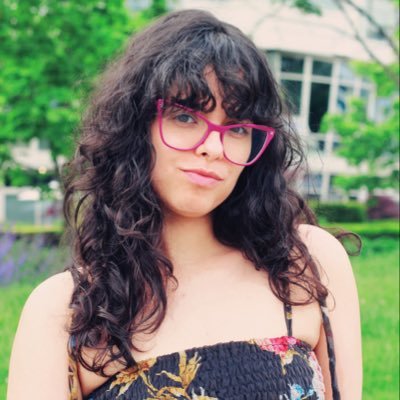


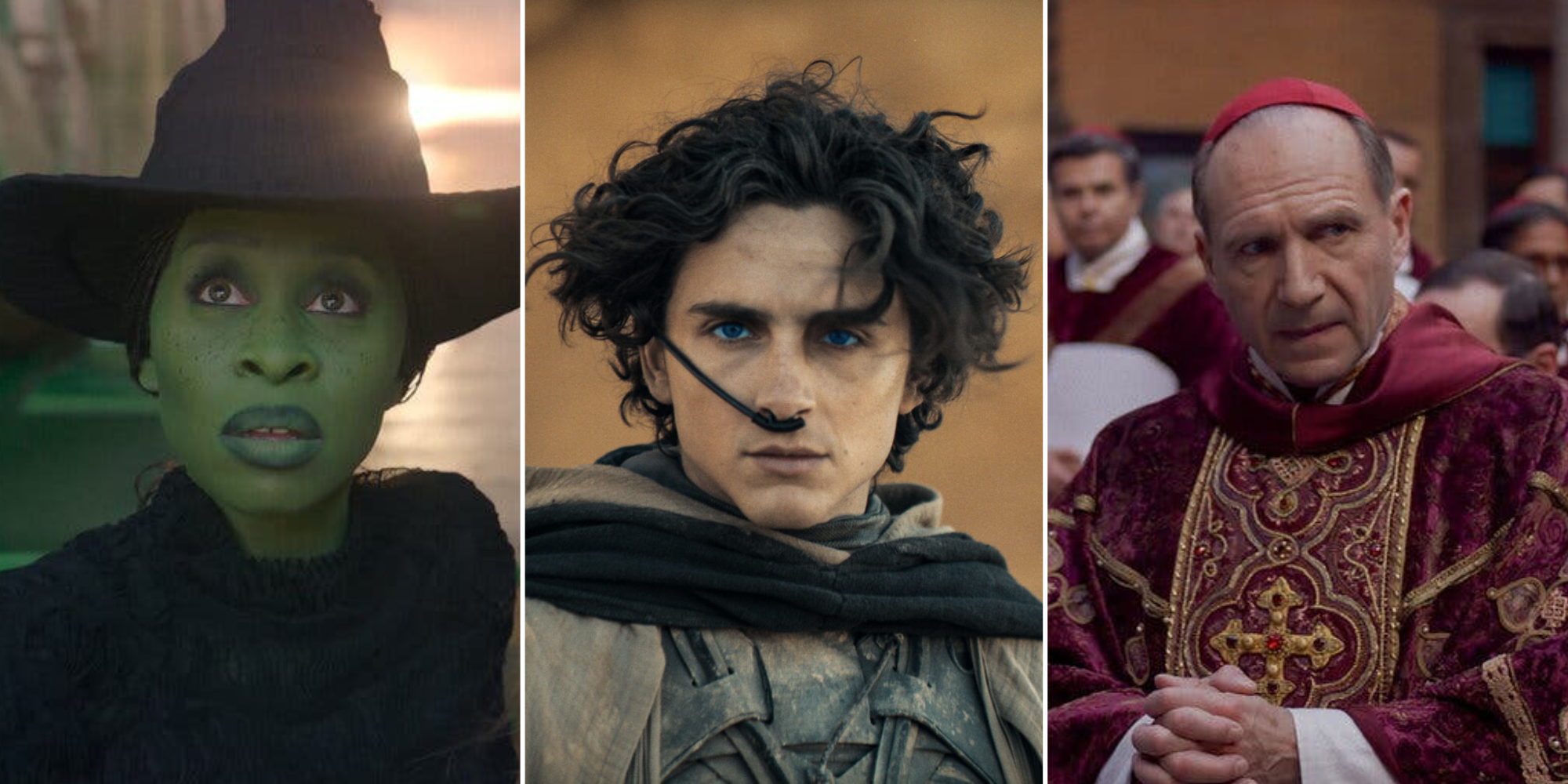



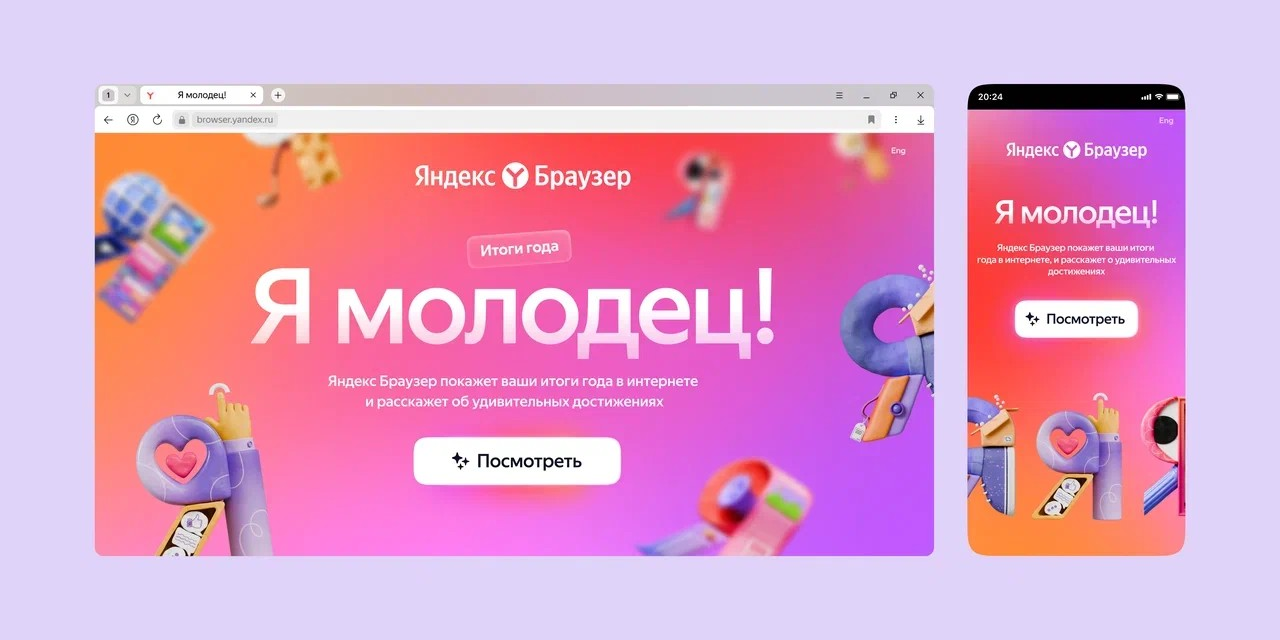



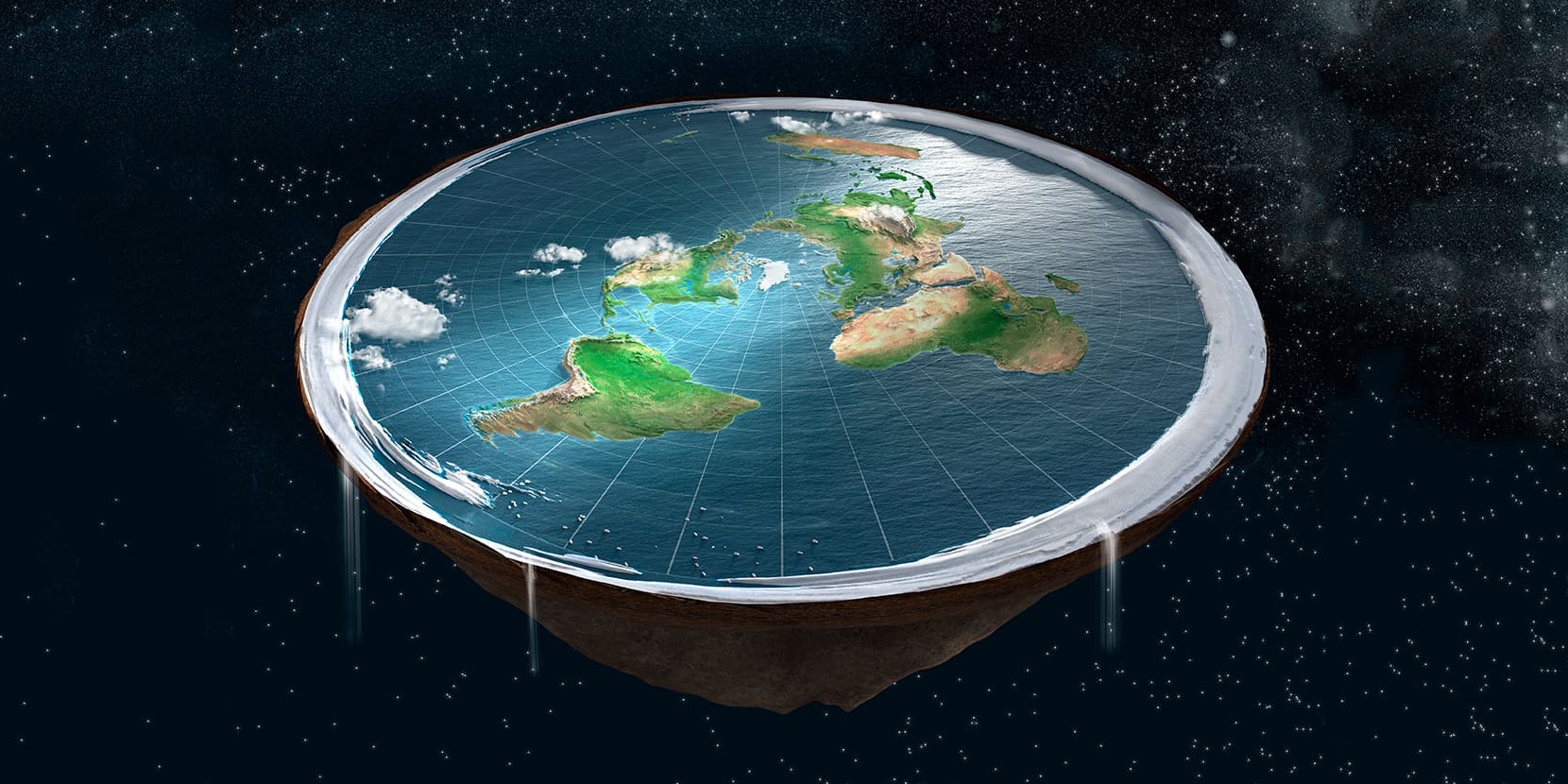






Лучшие предложения
15 стильных пуховиков стоимостью от 3 000 до 15 000 рублей
10 наборов для вышивания, с которыми захочется заняться рукоделием
12 комфортных дутиков для зимних прогулок
12 идей подарков на «Мегамаркете» для тех, кто участвует в «Тайном Санте»
Выгодно: конструктор LEGO со скидкой 20% и повышенным кешбэком
Находки AliExpress: самые интересные и полезные товары
10 полезных товаров дешевле 500 рублей
10 классных вариантов посуды для праздничной сервировки
Кешбэк или лакрица! Забавный челлендж для сотрудников Лайфхакера
РекламаОбзор TECNO Spark 30 Pro — доступного смартфона, который не выбеливает селфи
7 вопросов про рак лёгкого, ответы на которые важно знать всем
Как это работает: маркировка на пластиковых контейнерах